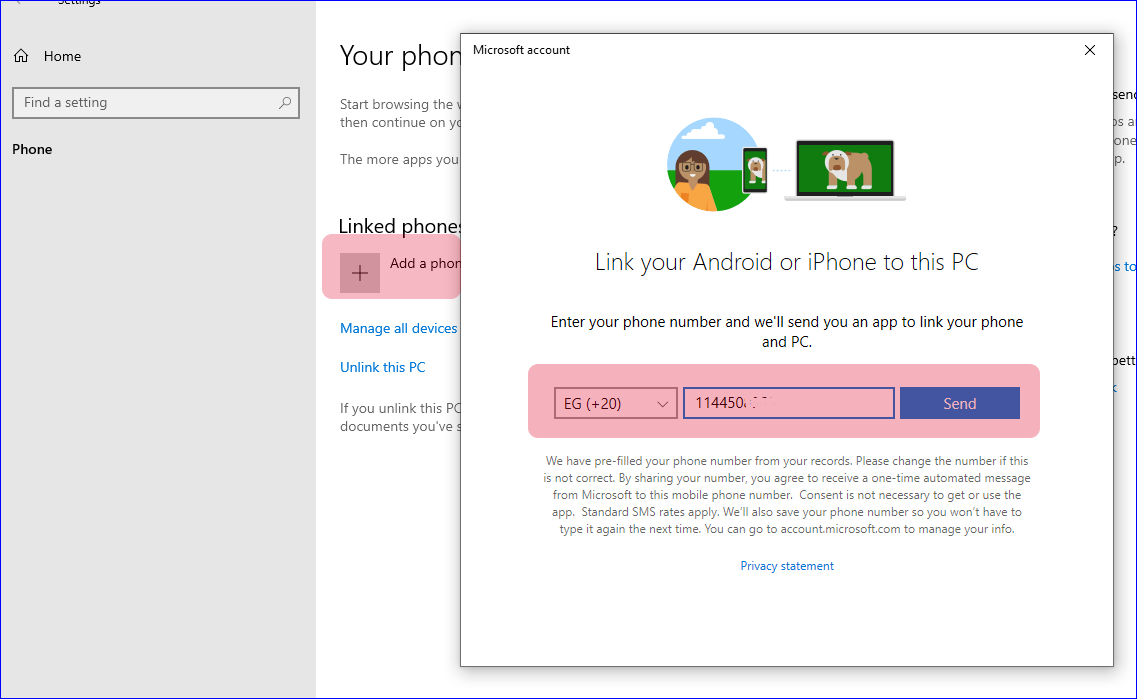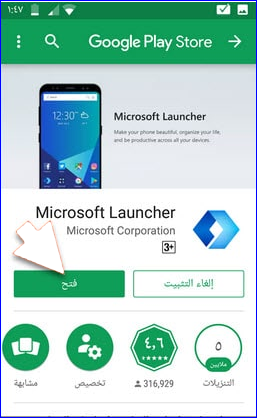Tengdu símann við tölvuna Windows 10
Nýjasta og nýja uppfærslan fyrir Windows 10 útgáfuna, þekkt sem „Fall Creators“, kom með mörgum nýjum eiginleikum og endurbótum, þar á meðal einn af virkilega frábærum eiginleikum til að tengja símann, hvort sem það er Android eða iPhone við tölvuna, og deila tenglum og vefsíðum á milli símans og tölvunnar á mjög fljótlegan og einfaldan hátt.
Í öllum tilvikum er nýi eiginleikinn þekktur í Windows 10, þar sem síminn tengist tölvunni sem „Phone Linking“, og þessi eiginleiki er eins og er takmarkaður við að deila tenglum á milli símans og tölvunnar eingöngu. Nánar tiltekið, ef þú ert að vafra um vefsíðu í símanum þínum og þú vilt taka upp vafraferlið á tölvunni þinni þar sem frá var horfið í símanum þínum, þá verður það í gegnum þennan frábæra eiginleika
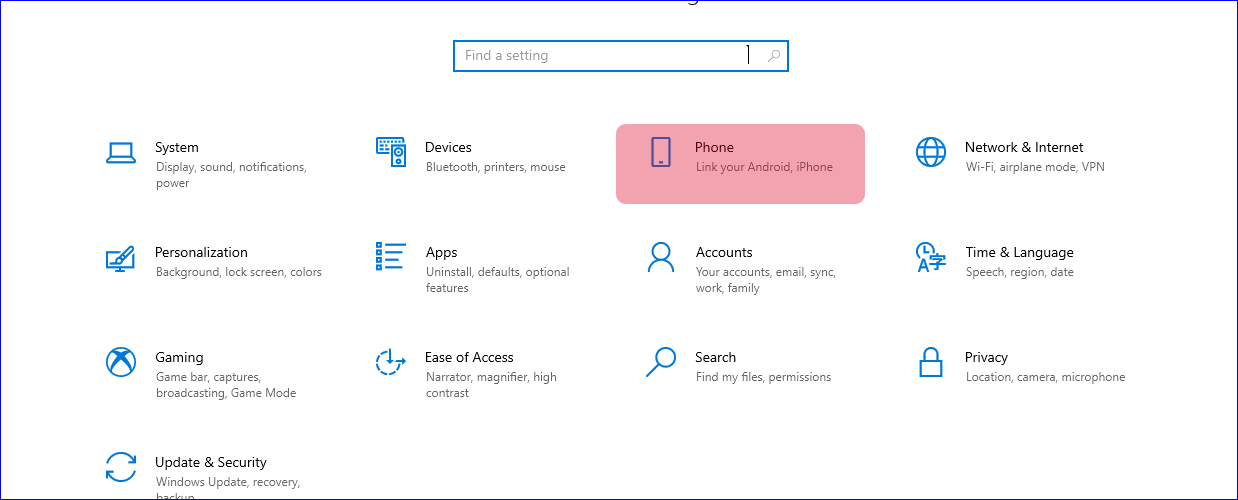
Microsoft sagði að það væri að þróa þennan eiginleika og sagði að það muni þróa þennan frábæra eiginleika til að deila tenglum í komandi uppfærslum á Windows 10 til að fela í sér deilingu á nokkrum öðrum hlutum eins og skrám o.s.frv. Til að nota þennan eiginleika er hann fáanlegur með því að fara í Stillingar í „Stillingar“ Windows 10 og þá tekurðu eftir því að þú getur bætt símanum þínum við í gegnum síðuna fyrir framan þig sem gerir þér kleift að bæta við nýjum hluta, sem er síminn þinn, þú smelltu á það, Windows biður þig um að bæta við símanúmerinu þínu og það mun senda þér staðfestingarskilaboð
Eins og sést á þessari mynd
Eftir að ofangreindum skrefum er lokið færðu skilaboð í símann þinn með hlekk, smelltu á þennan tengil og þér verður vísað á Google Play til að hlaða niður Microsoft Publishing
Reyndu nú að skoða hvaða vefsíðu sem er í símanum þínum, og ef þú vilt halda áfram að vafra á tengdu tölvunni þinni þar sem frá var horfið, smelltu á þriggja punkta merkið og smelltu síðan á Deila og smelltu að lokum á Tölvutáknið.
Það er það, kæri lesandi, ég vona að öll skrefin séu ekki erfið fyrir þig og ég vona að ég hafi gert það ljóst hvernig á að tengja farsíma við tölvu eða Windows
Ekki hika við að spyrjast fyrir, við erum alltaf til þjónustu fyrir þig, skrifaðu í athugasemdir hvað þú þarft og við erum alltaf til þjónustu og aðstoðum þig